昼にご質問のあった写真に文字入力の件ですが、パソコンにもともとある「ペイント」ってソフトでもできました!
まずは、文字を入力したい写真データの上で右クリック
↓
「プログラムから開く」の「ペイント」を選択クリック

「ペイント」というソフトで写真が立ち上がります↓
ここで、デジカメで撮った際に写真のサイズが大きいと、大きいデータのまま立ち上がります。
これを縮小させネット掲載用の大きさに変更する必要があります(標準はピクセルの単位でいえば320×240くらいですが、ブログの種類によって一回当たりの掲載の容量に制限がありますので、あらかじめ確認して任意の大きさに設定してください!)
※ブログへアップロードする際に大きさを変更する方法もありますが、このままで文字編集するとなると作業が、かなりし難いです!
縮小の仕方は下記のとおり、変形ツールを選択し、「伸縮と傾き」を選択↓

伸縮の部分をお好みで設定
(大きさの確認は、変形ツールの「キャンバスの色とサイズ」で確認できます。)

大きさの設定を行ったら、文字の入力です!
下記のとおり↓

文字の大きさは、文字をドラッグして反転させ、その上で右ボタンをクリックし、「書式バー」を選択

任意に大きさ、フォント等を変更できます!
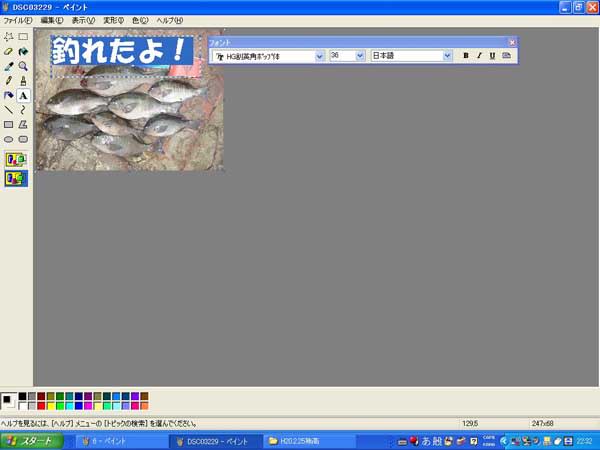
※注意! 作業中に左側の□○鉛筆マーク、刷毛マーク、虫眼鏡マークetcのボタンを押してしまうと、勝手に文字が確定され、それ以上編集が効かなくなりますので注意!
最後に保存ですが、ブログにアップロードできる画像の規格は大概がGIF(アニメーションgif), JPEG, PNGです!
分かり辛いと思いますが、特に考えずに下記の要領で、
「名前を付けて保存」
↓
「ファイルの種類」(JPEGもしくはGIFを選択 ※JPEGをお薦めします!)
↓
「保存」でOKです!

とりあえず、今あるパソコンで出来る文字入力法は、この「ペイント」ですかね

ネットでもっと簡単なフリーソフトとか有りますから、そちらを選んでマスターする方が得策と思いますが、フリーソフトとなれば詳しい説明がなされてないのがほとんどのようですね

文字をグラデーションにしたり、グニャグニャまげたりってなると、やはり専用のソフトが必要かもしれません!







 )
)
 )
)
























































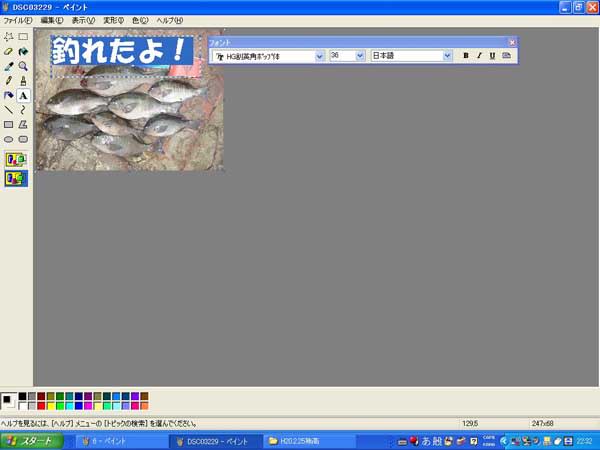








 にあがってみたいんだけど、昼から行っても当らないかな
にあがってみたいんだけど、昼から行っても当らないかな








